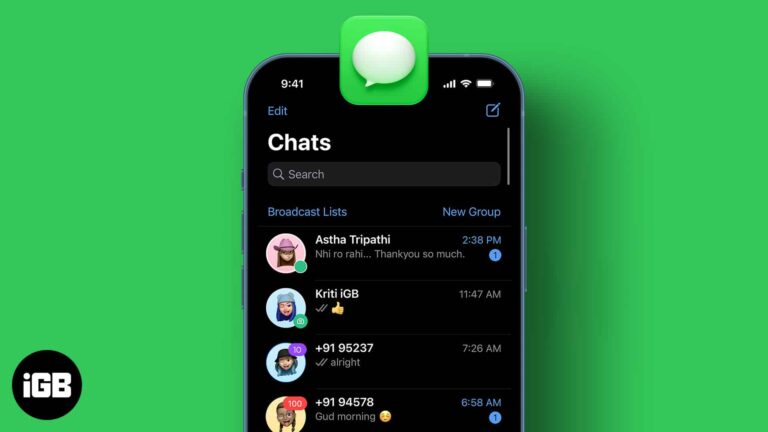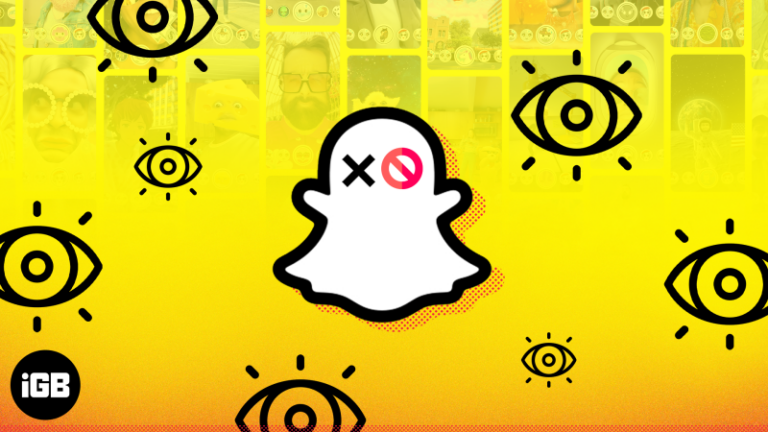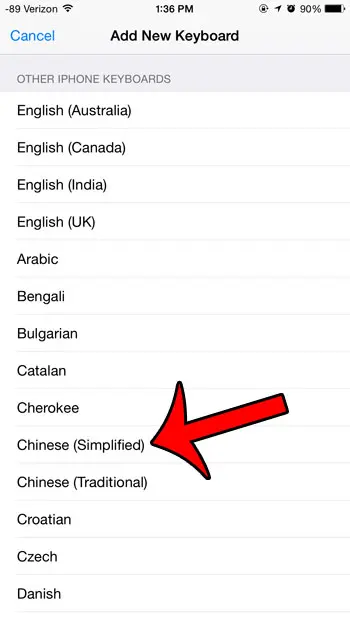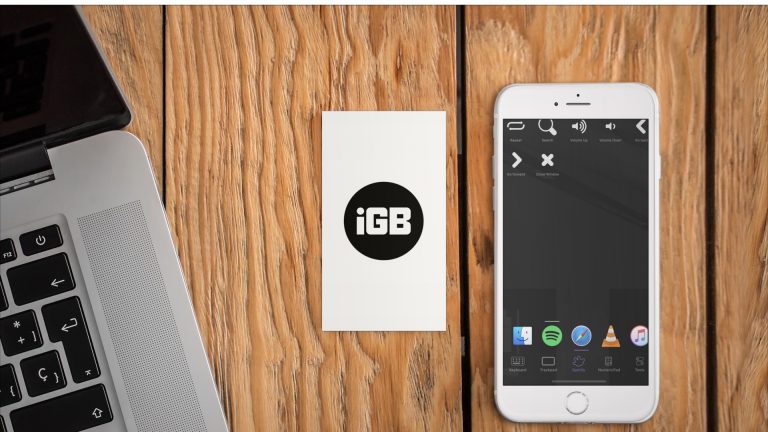Как загрузить файл CSV на Google Диск
Служба облачного хранилища Google Диска, которую вы получаете бесплатно вместе с учетной записью Google, часто используется для хранения Gmail и файлов, которые вы создаете в Google Apps. но также можно хранить там и другие вещи, например, если вы хотите загрузить файл CSV на Google Диск.
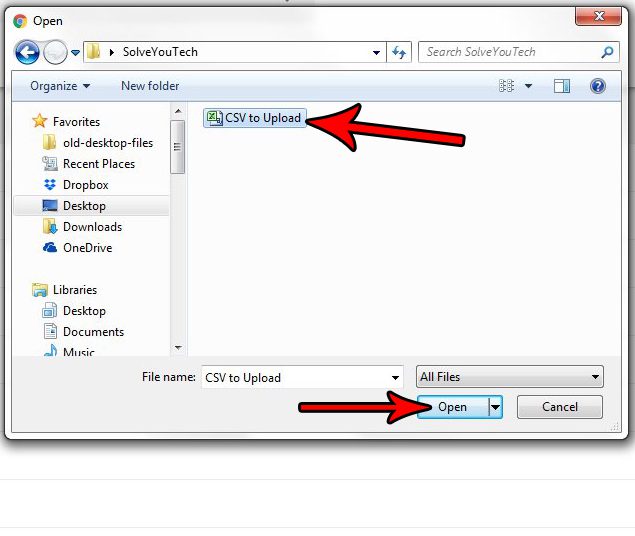
если у вас есть много CSV-файлов, которые вы хотели бы поместить в облачное хранилище, узнайте, как загрузить CSV-файл на Google Диск.
Поставлять:
Программы для Windows, мобильные приложения, игры - ВСЁ БЕСПЛАТНО, в нашем закрытом телеграмм канале - Подписывайтесь:)
- аккаунт Google
- CSV-файл(ы)
Инструменты:
Google Диск — это действительно полезное решение для облачного хранения, которое позволяет легко размещать ваши файлы в таком месте, которое делает их доступными с нескольких компьютеров.
Если вы использовали Google Диск и соответствующие приложения, такие как Документы, Таблицы и Презентации, то, вероятно, у вас уже есть файлы на Google Диске, созданные этими приложениями.
Но вы также можете загружать на Google Диск другие файлы, например файлы .csv, содержащие данные, которые вы хотите оценить или отредактировать. Наше руководство ниже проведет вас через процесс загрузки CSV-файла с вашего компьютера на Google Диск, чтобы вы могли получить к нему доступ из любого места, где есть доступ в Интернет.
Мы также предоставляем ссылку в конце статьи, которая показывает, как изменить настройку Google Диска, чтобы файл .csv автоматически преобразовывался в формат, совместимый с Google Sheets.
Шаги, описанные в этой статье, были выполнены в настольной версии браузера Google Chrome, но будут работать и в других браузерах, таких как Firefox или Edge. В этом руководстве предполагается, что в настоящее время у вас есть файл .csv, который вы хотели бы поместить в хранилище Google Диска.
В следующем разделе представлена более быстрая и упрощенная версия процесса загрузки CSV-файла на Google Диск.
Как загрузить файл CSV на Google Диск
- Откройте Google Диск.
- Нажмите «Создать», затем «Загрузить файл».
- Перейдите к CSV-файлу.
- Выберите файл, затем нажмите OK.
Вы можете использовать аналогичную технику и для других типов файлов, например, если вы хотите загрузить файлы PDF с Google Диска.
Хотели бы вы иметь возможность редактировать загруженные файлы .csv с помощью Google Таблиц? Узнайте, как заставить Google Диск автоматически преобразовывать загруженные файлы в форматы, редактируемые приложениями Google Диска. В случае файлов .csv это означает, что загруженный файл будет преобразован для совместимости с Google Sheets.
Дополнительные источники
Программы для Windows, мобильные приложения, игры - ВСЁ БЕСПЛАТНО, в нашем закрытом телеграмм канале - Подписывайтесь:)